Vous ne trouvez pas l’outil Gestionnaire de périphériques dans Windows? Voici quelques-unes des façons les plus simples d’ouvrir le gestionnaire de périphériques dans Windows 11 et Windows 10.
Le gestionnaire de périphériques est l’un des outils les plus importants de Windows. Il vous permet de gérer les appareils matériels connectés et leurs pilotes. Par exemple, vous pouvez installer, désinstaller, mettre à jour et faire reculer les pilotes en quelques clics à l’aide du gestionnaire de périphériques. Vous pouvez également rechercher des modifications matérielles dans votre système et vérifier les propriétés de chaque périphérique matériel connecté à votre ordinateur. Il vous permet également de résoudre les problèmes liés à vos appareils matériels et à leurs pilotes.
Bien que ce ne soit pas fréquemment, presque tous les utilisateurs de Windows peuvent avoir besoin d’accéder au gestionnaire de périphériques au moins occasionnellement. En tant que tel, il est important de savoir comment ouvrir le gestionnaire de périphériques . Dans ce guide rapide et facile, je vais vous montrer six façons faciles de lancer le gestionnaire de périphériques à la fois dans Windows 11 et Windows 10. Commençons.
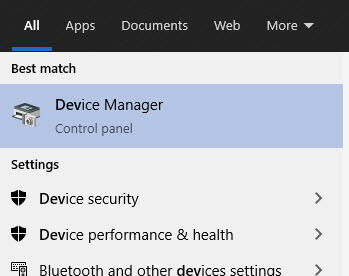
avant de commencer
les méthodes ci-dessous sont Windows 10 .
1. Ouvrez le gestionnaire de périphériques à l’aide du menu Démarrer
Comme avec la plupart des outils et applications intégrés, vous pouvez ouvrir le gestionnaire de périphériques en le recherchant dans le menu Démarrer. C’est le moyen le plus simple et pratique de l’ouvrir. Voici comment le faire.
Appuyez sur la touche”Windows”pour Ouvrez le menu Démarrer .search pour” Gestionnaire de périphériques “Dans le menu Démarrer. Cliquez sur l’option” ouvrir “pour lancer le gestionnaire de périphériques.
La beauté de cette méthode est qu’il fonctionne dans toutes les versions de Windows à partir de l’ère XP. Je ne peux pas le confirmer dans Windows 95, 98 et 2000.
2. Lancez le gestionnaire de périphériques à l’aide du menu Power User
Une autre méthode simple, mais moins connue, qui fonctionne à la fois sur Windows 11 et Windows 10, est d’ouvrir l’outil de gestionnaire de périphériques à l’aide du menu Power User. La meilleure chose est que tout ce qu’il faut, c’est deux clics, peu importe ce que vous n’êtes pas sur votre ordinateur. Voici comment le faire.
Tout d’abord, cliquez avec le bouton droit sur l’icône Windows dans la barre des tâches ou appuyez sur le raccourci” Windows Key + X “pour ouvrir le menu Power User. Dans ce menu, cliquez sur l’option” Gestionnaire de périphériques “pour lancer l’outil.
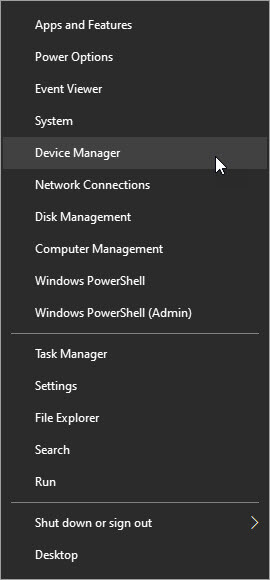 3. Utilisez la commande RUN pour lancer l’outil de gestion de périphérique
3. Utilisez la commande RUN pour lancer l’outil de gestion de périphérique
étant un outil système très important, le gestionnaire de périphériques a une commande RUN dédiée pour l’ouvrir. Tout ce que vous avez à faire est de l’exécuter dans la boîte de dialogue Run et le gestionnaire de périphériques s’ouvrira. Voici comment.
Tout d’abord, appuyez sur le raccourci” Windows Key + R “pour ouvrir la boîte de dialogue d’exécution. Ou, vous pouvez également rechercher”Exécuter”dans le menu Démarrer et l’ouvrir à partir de là. Tapez” devmgmt.msc “Dans la boîte de dialogue Exécuter et cliquez sur le bouton” ok “. Cette action ouvre instantanément le gestionnaire de périphériques.
Bon à lire : Exécutez les commandes pour ouvrir divers panneaux de configuration et outils système
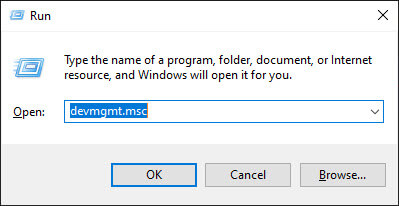
4. Ouvrez le gestionnaire de périphériques à l’aide de l’application Paramètres
Que vous utilisiez Windows 10 ou Windows 11, l’application Paramètres a une option pour ouvrir rapidement le gestionnaire de périphériques. Il est souvent difficile à trouver et à utiliser. Cela étant dit, il est assez facile une fois que vous savez où le trouver. Voici comment.
Sur Windows 11
Ouvrez l’application Paramètres En appuyant sur l’onglet” Windows Key + I “Raccourci.GO de la bonne page « Système » sur la bonne page, faites défiler et cliquez sur «». Section”associée”. L’action ci-dessus instantanément lance le gestionnaire de périphériques . 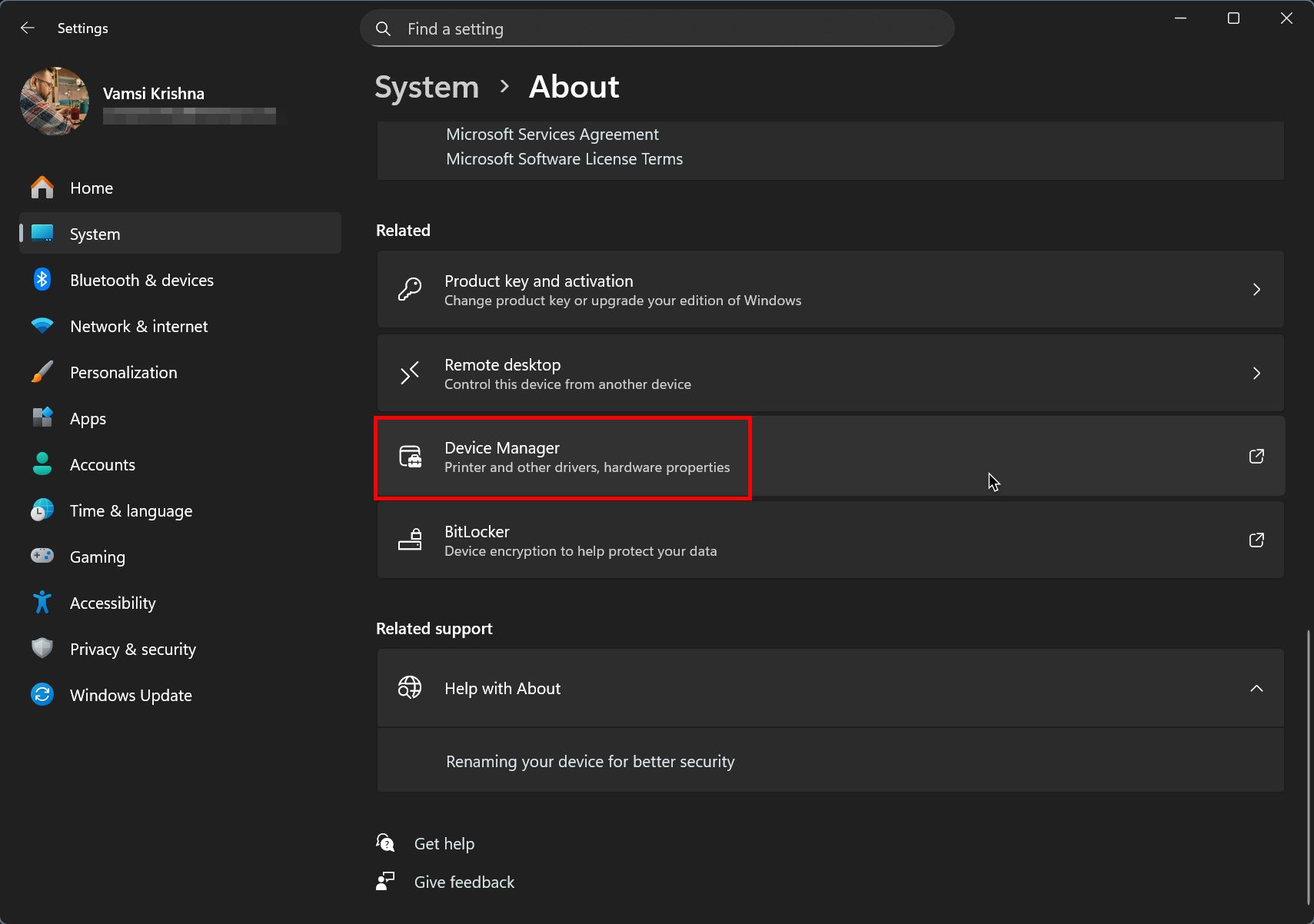
sur Windows 10
icône sur la barre des tâches et sélectionnez l’option « Paramètres ». Dans l’application Paramètres, cliquez sur l’option” System “, puis accédez à l’onglet” À propos de “sur la barre latérale. Cliquez sur la section”Strong> Device Manager “Sous la section”Paramètres associés”de la page de droite pour lancer l’outil Gestionnaire de périphériques.
comme avec n’importe quel outil ou application dans Windows, vous pouvez exécuter une commande dans l’invite de commande ou la fenêtre PowerShell pour ouvrir le gestionnaire de périphériques. Cela est particulièrement utile pour créer des scripts personnalisés.
Tout d’abord, ouvrez le menu Démarrer en appuyant sur la «touche Windows». Ensuite, recherchez” invite de commande “ou” powerShell “et ouvrez l’outil de ligne de commande de votre choix. Une fois qu’il a ouvert, exécutez la commande” devmgmt.msc “pour ouvrir le gestionnaire de périphériques.

Si vous ouvrez fréquemment le gestionnaire de périphériques, vous pouvez également créer un raccourci de bureau pour ouvrir le gestionnaire de périphériques. Le raccourci de bureau vous permet de l’ouvrir en quelques clics.
–
c’est tout. Ce sont les moyens les plus simples d’ouvrir le gestionnaire de périphériques dans Windows 11 et Windows 10. Si vous avez des questions ou avez besoin d’aide, commentez ci-dessous. Je serai heureux d’aider.
